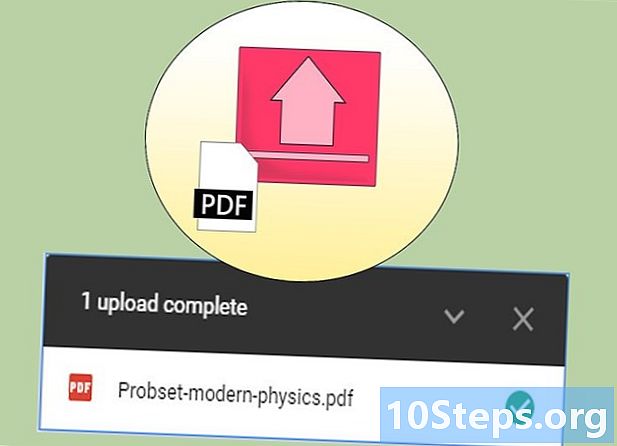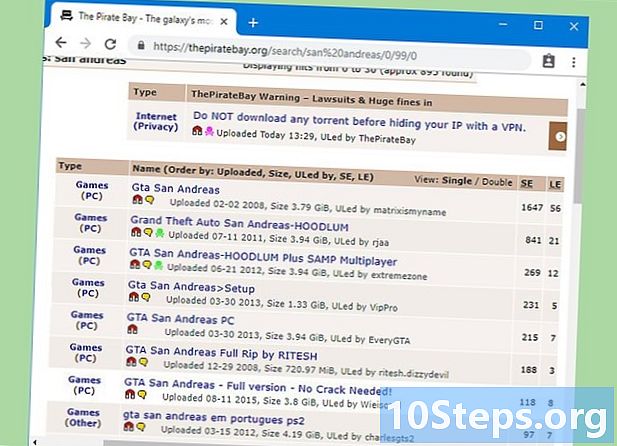सामग्री
इतर विभागवर्ड क्लाउड्स किंवा टॅग क्लाउड्स ही विविध स्त्रोतांमधून शब्दांनी बनलेली व्हिज्युअल प्रतिमा आहेत. हे शब्द एक वर्ग व्याख्यान, वेबसाइट, कविता, कथा किंवा अगदी यादृच्छिक शब्दांद्वारे असू शकतात ज्याचा आपल्याला आनंद होत आहे. या शब्दांद्वारे भिन्न प्रतिमा तयार आणि तयार केल्या जाऊ शकतात. मेघ शब्दात एकच शब्द किती वेळा टाकला जातो तेवढीच संख्या आपल्या आवडीच्या आकारातच शब्दांचा आकार निर्धारित करेल (म्हणजे जितक्या वेळा शब्दाचा उल्लेख केला जाईल तितका मोठा शब्द मेघ प्रतिमेमध्ये असेल). शब्द ढग बनवण्याच्या कारणांमध्ये दृष्टि शिकणे आणि कलेचे तुकडे तयार करणे समाविष्ट आहे. त्यांना तयार करण्याविषयी मजेशीर गोष्ट म्हणजे आपण इच्छुक तितके सर्जनशील होऊ शकता. जरी विशेष कौशल्याशिवाय आपण टॅगॅक्सडो.कॉम वेबसाइटवर एक प्रभावी दिसणारा शब्द मेघ तयार करू शकता.
पायर्या
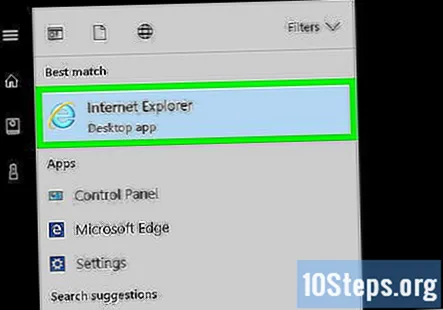
फायरफॉक्स or१ किंवा त्याहून कमी, फायरफॉक्स ईएसआर किंवा इंटरनेट एक्सप्लोरर लाँच करा. स्प्रिंग २०१ 2017 पर्यंत इतर कोणत्याही ब्राउझरकडे सिल्वरलाइट समर्थन नाही. फायरफॉक्स ईएसआर २०१ early च्या सुरूवातीस सिल्वरलाइट समर्थन राखून ठेवेल. आपणास वर्तमान आवृत्तीमध्ये स्वयंचलितपणे अद्यतनित होण्यापासून फायरफॉक्स 51१ चे प्रतिबंध करण्यासाठी आपण पावले उचलण्याची आवश्यकता आहे.- आपण अगोदरच फायरफॉक्स वापरत असल्यास आपल्या संगणकावर फायरफॉक्सची एकाधिक आवृत्त्या असू शकतात परंतु प्रतिष्ठापन करत असताना आपण चुकून एका आवृत्तीवर दुसर्या आवृत्तीचे अधिलिखित होणार नाही याची खात्री करुन घ्यावी लागेल. आपण फायरफॉक्सच्या आवृत्त्यांचे नाव बदलू शकता किंवा अपघाती अधिलिखित रोखण्यासाठी स्वतंत्र फोल्डरमध्ये स्थापित करू शकता.
- आपण एकाधिक फायरफॉक्स आवृत्त्या वापरत असल्यास आपण केवळ फायरफॉक्स by१ द्वारे स्वतंत्र प्रोफाइल तयार करण्यासाठी फायरफॉक्सचे प्रोफाइल व्यवस्थापक वापरू शकता. जर आपण फायरफॉक्स for१ साठी स्वतंत्र प्रोफाइल वापरत असाल तर आपोआप फायरफॉक्स 51१ चे स्वयंचलित अद्ययावत करणे टाळता येईल - आपल्या फायरफॉक्सची सद्य आवृत्ती अद्यतनित करीत आहे.
- फायरफॉक्स to१ वर डाउनग्रेड करण्याची शिफारस मोझीला करत नाही कारण ती अधिकाधिक कमी सुरक्षित होईल, म्हणून आपणास फायरफॉक्स using१ चा वापर "सेफ" साइट्ससाठी सिल्वरलाईट सारख्या एनपीएपीआय प्लगइनची आवश्यकता आहे.
- सिल्व्हरलाईट किंवा जावा यासारख्या प्लगइनची आवश्यकता असलेल्या वेबसाइट्सवर फायरफॉक्स or१ किंवा ईएसआर वापरण्याविषयी अधिक माहिती सिल्व्हरलाईट किंवा जावा आवश्यक असलेल्या वेबसाइट्समध्ये प्रवेश करण्यासाठी फायरफॉक्स ईएसआर किंवा फायरफॉक्स Use१ कसे वापरावे यावर आढळेल.

आपल्या अॅड्रेस बारमध्ये www.tagxedo.com वर टाइप करा आणि "enter" दाबा. एकदा वेबसाइटवर, स्क्रीनच्या डाव्या बाजूस असलेले बटण शोधा जे "तयार करा" म्हणा आणि त्या क्लिक करा.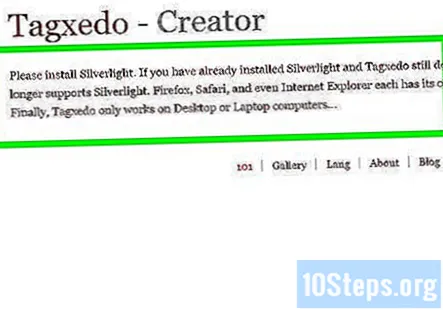
विंडोज आपल्याला मायक्रोसॉफ्ट सिल्व्हरलाइट स्थापित करण्यास सांगत असल्यास आणि "सिल्व्हरलाईट" स्थापित करण्यासाठी मायक्रोसॉफ्टच्या दिशानिर्देशांचे पालन करण्यास सांगत असल्यास "होय" निवडा. जर सिल्व्हरलाइट योग्यरित्या स्थापित केले असेल आणि आपण फायरफॉक्स or१ किंवा त्यापेक्षा कमी किंवा इंटरनेट एक्सप्लोरर वापरत असाल तर, "टॅग्क्सोडो क्रिएटर" डीफॉल्ट "दक्षिण अमेरिका" आकारातील निळा शब्द मेघ एक नमुना दिसेल.
टॅगॅक्सिडो क्रिएटरच्या डाव्या बाजूच्या टूलबारवरील "लोड" निवडा. हे एक बॉक्स आणेल जिथे आपण आपल्या स्वतःच्या शब्दांमध्ये "एंटर मजकूर प्रविष्ट करा" असे लेबल टाईप कराल. एकदा आपल्याला पाहिजे असलेला मजकूर प्रविष्ट झाल्यानंतर "सबमिट करा" क्लिक करा. आपले शब्द डीफॉल्ट निळ्या "दक्षिण अमेरिका" आकारात दिसतील.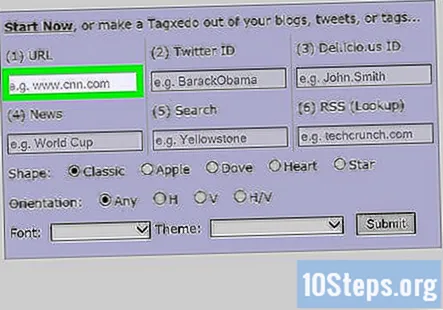
टूलबारवरील “प्रतिसाद” अंतर्गत आपले पर्याय पहा. रेसिन चिन्ह (गोल बाण) रंग योजना, फॉन्ट आणि अभिमुखतेच्या निवडी सहजगत्या बदलतात. आपल्याकडे दोन रंगांचे रेसिन पर्याय आहेत.
- एक थीम निवडा. थीम्स रंगसंगती आहेत.
- "रंग" थीम न बदलता शब्दांचा रंग बदलतो.
एक किंवा अधिक फॉन्ट निवडा.
आपल्यातील अभिमुखता निवडा आपले शब्द दिसावयास आवडेल. हा पर्याय रेसिडन्स अंतर्गत टूलबारवर आहे. अभिमुखता यादृच्छिक, क्षैतिज किंवा अनुलंब असू शकते.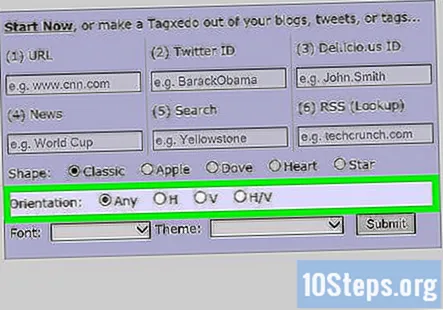
टूलबारच्या पर्याय विभागात “आकार” प्रकटीकरण त्रिकोण क्लिक करून एक आकार निवडा. आकार आपण मेघ शब्दामध्ये प्रविष्ट केलेल्या शब्दांना अर्थ जोडू शकतो. आपण प्रदान केलेल्या सूचीमधून एखादी प्रतिमा निवडण्यास किंवा आपली स्वतःची प्रतिमा जोडण्यात सक्षम आहात.
- आपली स्वतःची प्रतिमा जोडण्यासाठी:
- व्हाईट.जेपीजी वर एक काळा शोधा किंवा तयार करा आणि आपल्या संगणकावर जतन करा - जेपीजी खूप उच्च रिझोल्यूशन असण्याची गरज नाही. डीफॉल्टनुसार, टॅगजेडो चे प्रतिमा संपादक आपल्या jpg च्या काळ्या भागामध्ये शब्द ठेवतील.
- "आकार" पर्याय संवाद बॉक्समधून "प्रतिमा जोडा" निवडा. विचारले जाईल तेव्हा, आपल्या संगणकावरून पांढरा jpg वर काळा अपलोड करा.
- परिणामी संवाद बॉक्समध्ये जिथे आपला शब्द क्लाउड शब्द दर्शविला जाईल त्या भागात "टॅगक्सीडो" शब्दाच्या बर्याच लहान प्रती दिसतील. जर आपल्याला आपल्या सानुकूल आकाराच्या सीमांना तीक्ष्ण करणे आवश्यक असेल तर उंबरठा स्लाइडरला उजवीकडे स्लाइड करा. उंबरठा स्लाइडर अगदी उजवीकडे सरकवू नका किंवा आपण आपला सानुकूल आकार पूर्णपणे गमवाल
- जेव्हा आपल्याला योग्य ठिकाणी "टॅग्क्सिडो" दिसेल तेव्हा "स्वीकारा" क्लिक करा.
- आपला सानुकूल आकार टॅगॅक्सोडो मेनूमधून (लाल रंगात) उपलब्ध असेल.
- आपली स्वतःची प्रतिमा जोडण्यासाठी:
इतर बदल करा. बर्याच टॅग्क्सिडो पर्यायांबद्दल अधिक माहिती इंटरनेट व टॅग्जॅडो ब्लॉग आणि एफएक्यू वर आढळू शकते. काही शक्यताः
- आपल्या सूचीमध्ये वारंवार दिसणारे शब्द मोठे करायचे असल्यास, शब्द | लेआउट पर्याय> लेआउट अंतर्गत "जोर" वाढवा
- वाक्यांशातील शब्द एकत्र ठेवण्यासाठी, टिल्डे वापरा, उदा., विकीः ocks खडक!
- आकाराचे आतील भाग न भरता आपल्या आकाराच्या सभोवताल जागा भरण्यासाठी शब्द तयार करण्यासाठी, टूलबारच्या पर्याय विभागात “आकार” प्रकटीकरण त्रिकोण क्लिक करा. तळाशी उजवीकडे असलेले "उलटा" बटण ("क्लासिक क्लाउड" च्या उजवीकडे) जे सूचित करेल ते करेल, आपण अपलोड केलेल्या सानुकूल आकारांसह मेनूमधील सर्व आकारांच्या आसपास शब्द ठेवले. आपल्या पसंतीच्या उलट केलेल्या आकारावर क्लिक करा. काळ्या पार्श्वभूमीवर पांढर्या सानुकूल आकारासह जेपीजी अपलोड करणे देखील कार्य करेल आणि आपल्या पार्श्वभूमीच्या आकारावर चांगले नियंत्रण देईल.
- जर आपल्याला पारदर्शक पार्श्वभूमी असलेली प्रतिमा बनवायची असेल तर शब्द | लेआउट पर्याय> प्रगत अंतर्गत "पार्श्वभूमी अस्पष्टता" 0 पर्यंत कमी करा आणि आपली प्रतिमा in.png स्वरूपात जतन करा.
- आपल्याला संख्या आणि विरामचिन्हे समाविष्ट करण्याची आवश्यकता असल्यास, वर्ड | लेआउट पर्याय> शब्द अंतर्गत ते बदल करा
- एखाद्या विशिष्ट शब्दासाठी आपल्याला एखादा विशिष्ट रंग, अभिमुखता किंवा फॉन्ट निर्दिष्ट करायचा असल्यास, 10 जुलै, 2010 च्या टॅगॅक्सो ब्लॉग पोस्टवरील निर्देशांचे अनुसरण करा, “वैयक्तिक शब्द सानुकूलित करणे - रंग, कोन आणि फॉन्ट”
समाप्त आणि जतन करा! आपण समाप्त केल्यावर डावी बाजूच्या टूलबारच्या शीर्षस्थानी स्थित "सेव्ह" निवडा. आपल्याकडे आता आपल्या संगणकावर in.webp or.png स्वरूपात विविध आकारांचे स्वरूपन जतन करण्याचा किंवा आपल्या एका सोशल मीडिया खात्यावर पोस्ट करण्याचा पर्याय आहे.
योग्य एट्रिब्यूशनसह वैयक्तिक वापरासाठी आपल्या टॅगजेडो निर्मिती वापरा. टॅग्क्सिडोच्या मते, "टॅग्क्सिडोने तयार केलेल्या प्रतिमा आणि त्यांचे डेरिव्हेटिव्ह्ज क्रिएटिव्ह कॉमन्स Attट्रिब्यूशन-नॉन-कॉमर्शियल-शेयरएलाइक परवाना 3.0 अंतर्गत परवानाकृत आहेत आणि त्यास टॅगॅक्सडो डॉट कॉमचे श्रेय देणे आवश्यक आहे. टॅग्क्सोडो आणि त्यांच्या डेरिव्हेटिव्ह्जद्वारे तयार केलेल्या प्रतिमा वैयक्तिकरित्या विनामूल्य आहेत. क्रिएटिव्ह कॉमन्स ributionट्रिब्युशन-नॉन-कॉमर्शियल-शेअर-अलायस परवान्याअंतर्गत वैयक्तिक ब्लॉग्स, नफाहेतुहीन संस्था आणि नानफा शिक्षण संस्था यांच्या वापरासह वापरा वापरा. "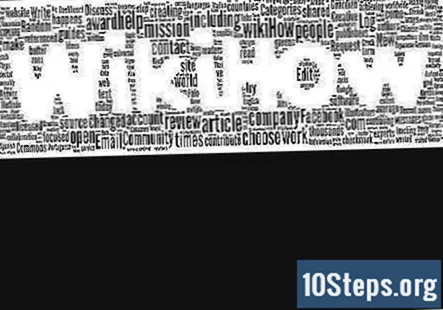
समुदाय प्रश्न आणि उत्तरे
ते 5x7 फ्रेममध्ये बसते म्हणून मी ते छोटे कसे करावे?
5: 7 प्रमाणांसह एक आयत अपलोड करा. आपण जतन करता तेव्हा, आपल्या आवश्यकतांसाठी योग्य ठराव निवडा; सुरक्षित बाजूने रहाण्यासाठी, आपण सर्वात मोठे रिझोल्यूशन निवडू शकता. आपल्या संगणकावर प्रतिमा जतन करा आणि प्रतिमा संपादन प्रोग्राममध्ये त्याचे आकार बदला.
मुख्य शब्द मी कसा निवडू शकतो?
सूचीमध्ये त्याची वारंवारता वाढवा आणि जोर स्लाइडरला उजवीकडे स्लाइड करा (वर्ड | लेआउट पर्याय आणि नंतर लेआउट वर जाऊन).
मी जे तयार केले आहे ते मी कसे सामायिक करू? मला ते ईमेलमध्ये पाठवायचे आहे.
आपल्या संगणकावर जतन करा आणि संलग्नक म्हणून ईमेल करा.
मी माझ्या प्रतिमेचा आकार कसा बदलू?
टॅग्क्सिडोकडे त्याच्या सेव्ह मेनू अंतर्गत आकाराचे बरेच पर्याय आहेत. आपल्या हेतूंसाठी पुरेसा रिझोल्यूशन असलेली एखादी निवडा. आपल्याला एखादा विशिष्ट आकार आवश्यक असल्यास (उदा. 5x7), 5: 7 प्रमाण असलेली आयत अपलोड करा आणि आपला मेघ तयार करा. नंतर आपल्या प्रतिमेचा आकार बदलण्यासाठी प्रतिमा प्रक्रिया प्रोग्राम किंवा वेबसाइट वापरा.
मी माझे स्वतःचे आकार कसे तयार करू?
लेख सुधारित केला गेला आहे आणि उत्तर "आकार निवडा ..." खाली आहे
मी आडव्या नावे कशी दाखवू?
उत्तर "अभिमुखता निवडा ..." अंतर्गत लेखात आहे.
मी माझी Tagxedo.com पार्श्वभूमी पांढर्या रीसेट कशी करू?
1) एक पांढरा पार्श्वभूमी (बीजी) असलेली थीम (रंग योजना) निवडा. २) आपला पार्श्वभूमी रंग बदलण्यासाठी शब्द | लेआउट पर्याय> प्रगत टॅब वापरा. 3) एक सानुकूल थीम जोडा (या पर्यायात प्रवेश करण्यासाठी "थीम" प्रकटीकरण त्रिकोण क्लिक करा) आणि पांढ a्या बीजीसह थीम बनवा. नंतरचे रंग करण्यासाठी आपल्याला हेक्स कोड माहित असणे आवश्यक आहे.
टिपा
- कोणत्याही वेळी आपण जागतिक मेघ मध्ये अधिक शब्द जोडू शकता.
- आपल्या स्वत: च्या शब्दात एक-एक टाइप टाइप करण्यापेक्षा मजकूर बॉक्समध्ये प्रीमेड शब्दांची यादी पेस्ट करणे सोपे असू शकते.
- आपण आपल्या ब्राउझरमध्ये टॅगॅक्सो निर्माता पुन्हा लोड (रीफ्रेश) करेपर्यंत आपले कार्य सतत जतन केले जाते. आधीची रचना लोड करण्यासाठी डावी बाजूच्या टूलबारवरील "इतिहास" पर्याय वापरा. टॅगजेडो क्रिएटरला पूर्णपणे रीफ्रेश करण्यापूर्वी आपण आपले कार्य आपल्या संगणकावर जतन केल्याचे सुनिश्चित करा.
- "लेआउट" रेसिन बटण आपल्या थीम, फॉन्ट आणि अभिमुखतेच्या इतर निवडींवर परिणाम न करता आपला शब्द मेघ बदलवते. "ऑल" रेसिन बटण रंग थीम, फॉन्ट आणि अभिमुखतेच्या यादृच्छिकपणे निवड करते.आपण आपल्या सध्याचे रंग, फॉन्ट आणि अभिमुखतेसह आनंदी असल्यास, "लेआउट" रेसिपिन निवडण्याची खात्री करा, "सर्व नाही". आपण "सर्व" निवडण्याची चूक केल्यास आपण आधीचे डिझाइन रीलोड करण्यासाठी "इतिहास" पर्याय वापरू शकता.
- जर आपल्याला चौरस आकाराचे शब्द ढग हवे असतील तर आपल्याला चौकाच्या पांढर्या jpg प्रतिमेवर आपला स्वतःचा काळा तयार करणे आवश्यक आहे. टॅगॅक्सो त्याच्या आकार मेनूच्या खालच्या दिशेने एक "अनियंत्रित" आकार प्रदान करतो जो चौकोनासारखा दिसतो, परंतु त्यास निवडण्यामुळे चौरस नव्हे तर असमाधानकारक कडा असलेले गोलाकार कळी तयार होते.
चेतावणी
- "जतन करा" मेनूखाली एक "परवाना" पर्याय आहे, परंतु तो कार्य करत नाही. तेथे वास्तविक क्रेडिट कार्ड नंबर प्रविष्ट करू नका. टॅग्क्सोडो वेबसाइटवर सूचीबद्ध ई-मेल पत्त्यावर विनंत्या पाठवल्या गेल्यानंतरही व्यावसायिकांनी व्यावसायिक उद्देशाने त्यांच्या निर्मितीला परवाना देण्याबाबतच्या चौकशीला प्रतिसाद मिळाला नाही अशी काही लोकांची नोंद टॅग्क्सडो फेसबुक पृष्ठावर आहे.
आपल्यास आवश्यक असलेल्या गोष्टी
- मायक्रोसॉफ्टच्या सिल्व्हरलाइट प्लगइनसह एक संगणक (पीसी किंवा मॅक) स्थापित केलेला आहे
- फायरफॉक्स ईएसआर (2018 च्या सुरूवातीपर्यंत कार्य करेल) किंवा फायरफॉक्स 51 किंवा लोअर किंवा इंटरनेट एक्सप्लोरर
- इंटरनेट कनेक्शन
- आपल्या आवडीच्या ठिकाणातील मजकूर किंवा शब्द ज्या आपण सहजपणे टाइप करू किंवा अपलोड करण्यास इच्छुक आहात अशा आपल्या डोक्यात सहजपणे पॉप
- अंतिम उत्पादन जतन करण्यासाठी आपल्या हार्ड ड्राइव्हवरील एक स्थान (शक्यतो एक फोल्डर तयार करा)